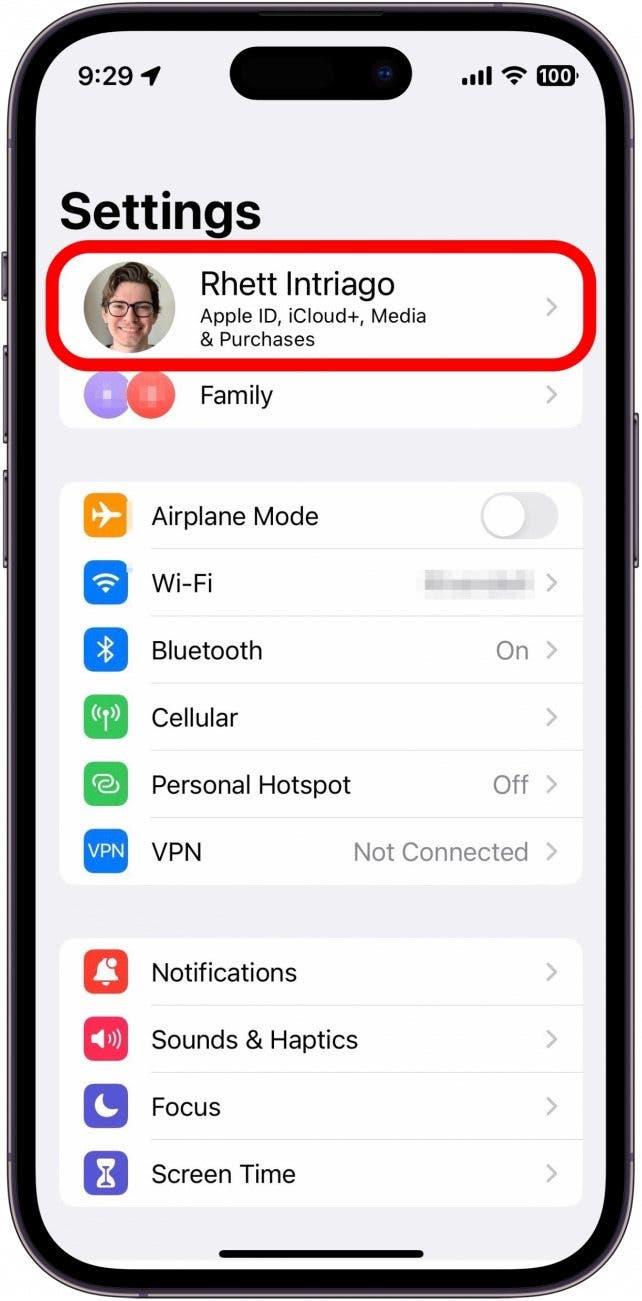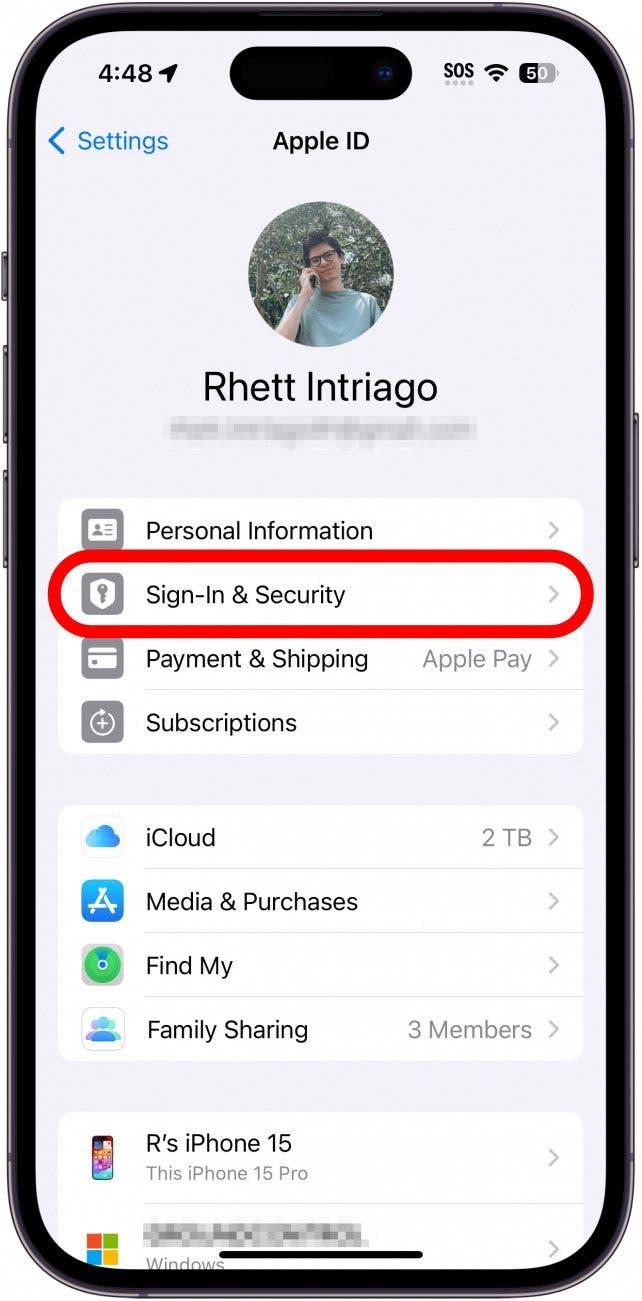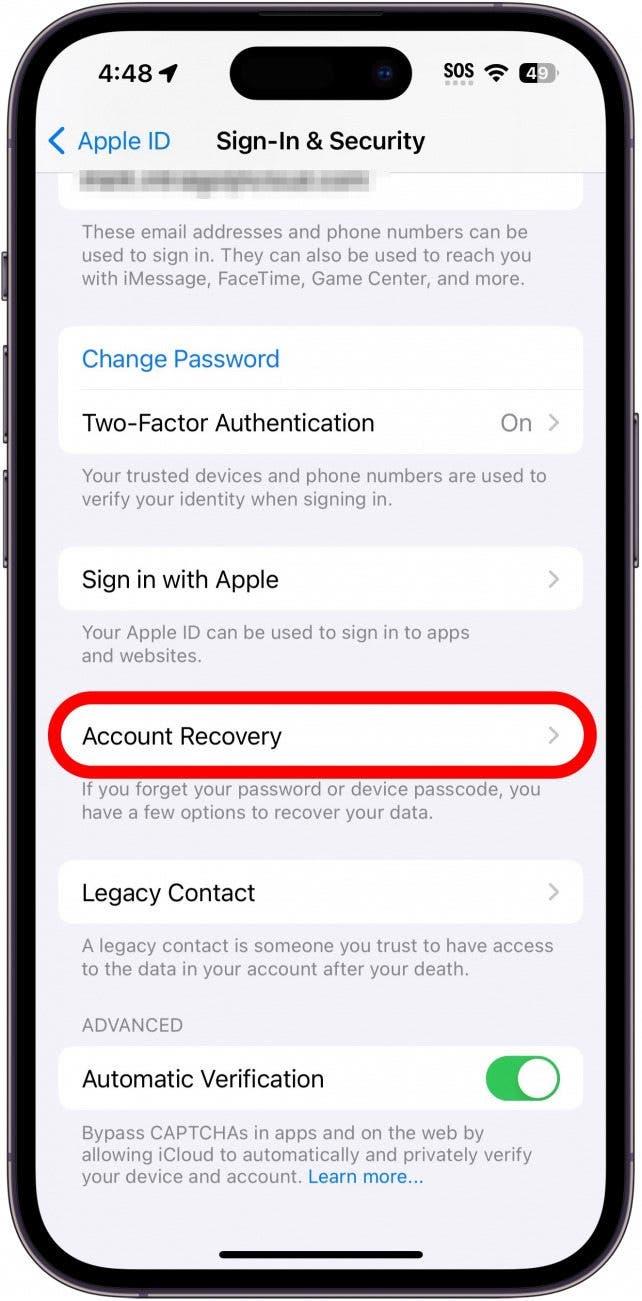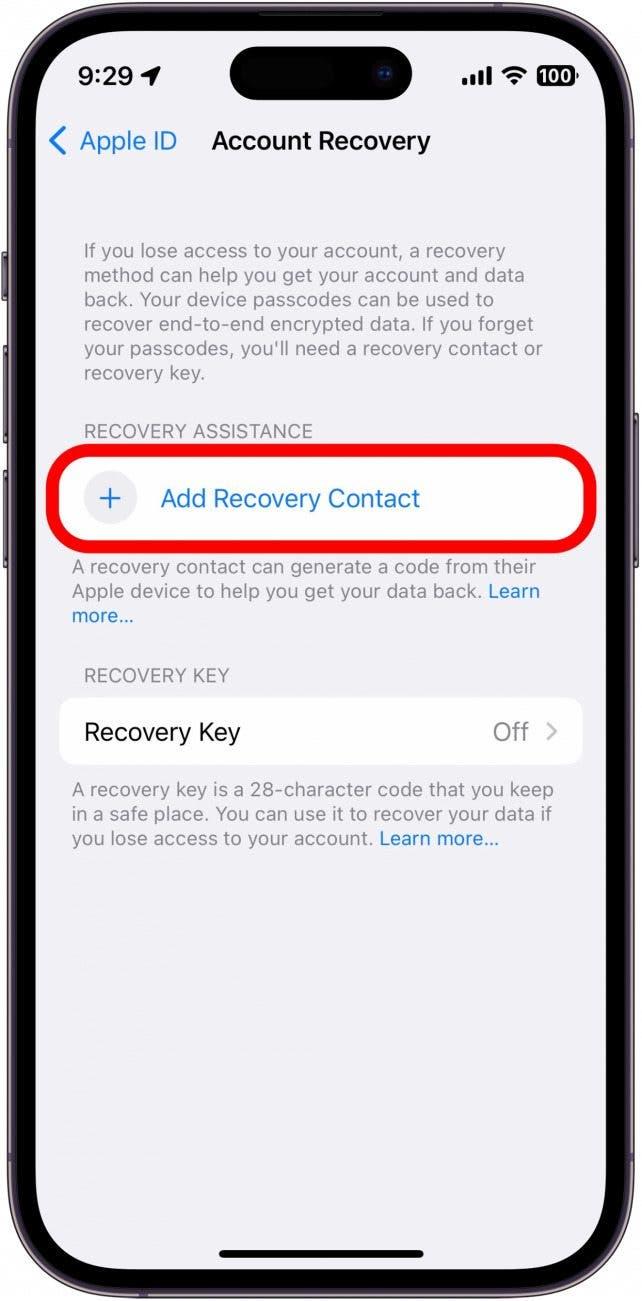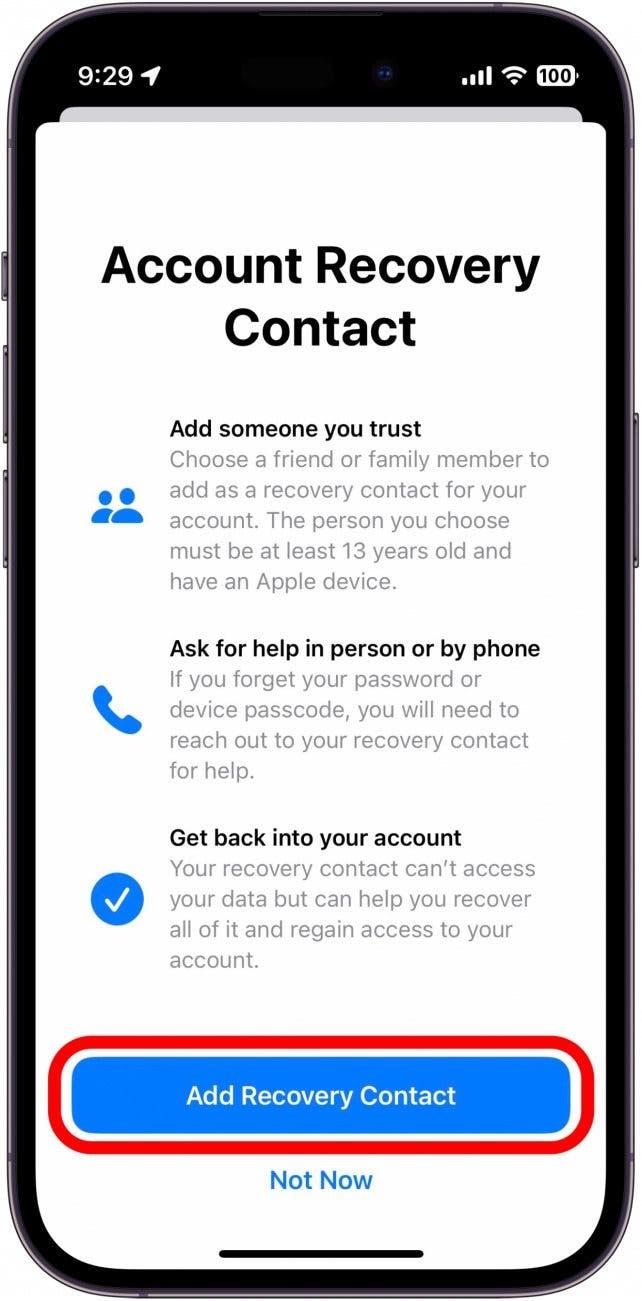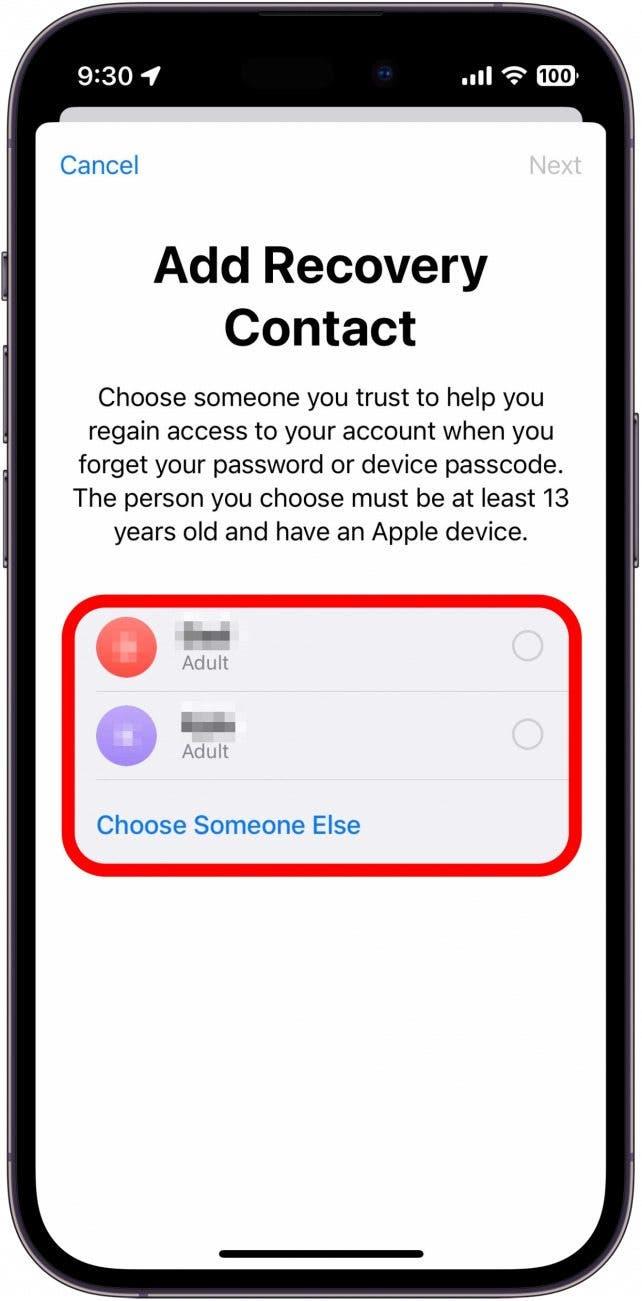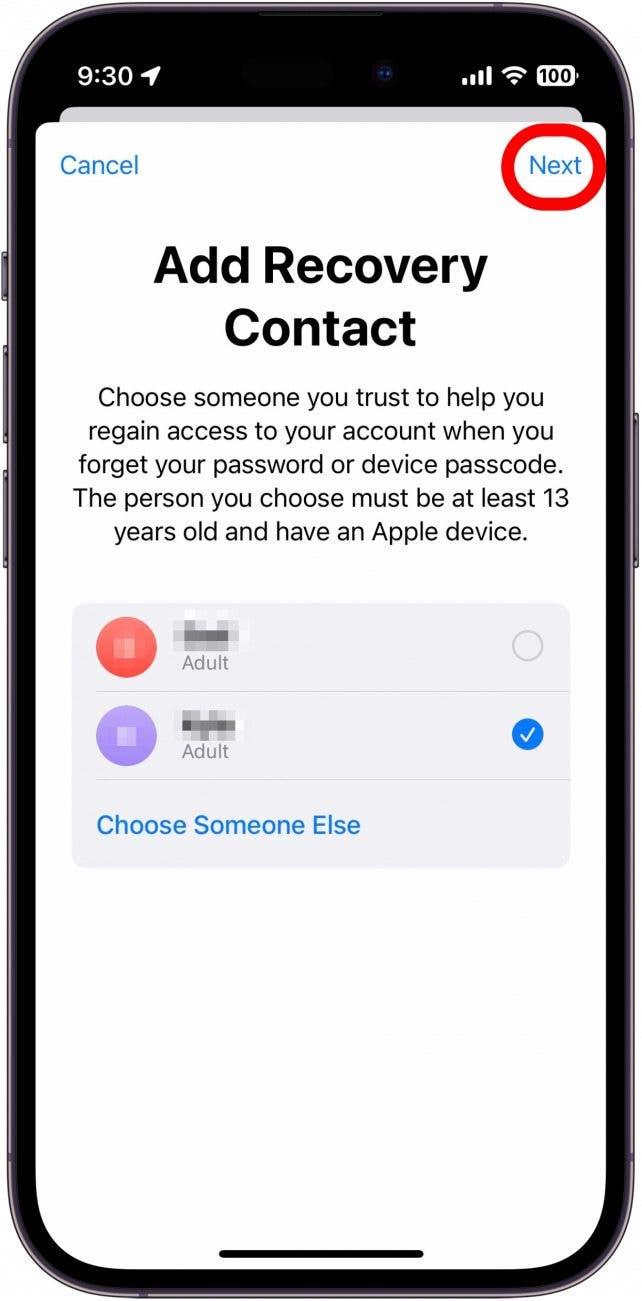Jeśli kiedykolwiek utracisz dostęp do swojego Apple ID, nie będziesz całkowicie pozbawiony szczęścia, o ile skonfigurujesz kontakt odzyskiwania Apple. Konfigurując kontakt odzyskiwania, Apple może zweryfikować Twoją tożsamość za pośrednictwem zaufanego kontaktu, jeśli kiedykolwiek stracisz dostęp do swojego Apple ID. Dowiedz się, jak skonfigurować kontakt odzyskiwania na iPhonie.
Dlaczego warto skorzystać z tego poradnika:
- Łatwe odzyskanie dostępu do Apple ID w przypadku zapomnienia hasła.
- **Jeśli twoje Apple ID zostanie zhakowane, możesz odzyskać dostęp za pomocą zaufanego kontaktu.
Konfiguracja kontaktu do odzyskiwania konta Apple
Wymagania systemowe
*Ta wskazówka działa na iPhone’ach z systemem iOS 17 lub nowszym. Dowiedz się, jak zaktualizować system do [najnowszej wersji iOS] (https://www.iphonelife.com/content/how-to-update-to-ios-11-iphone-ipad).
W przypadku zapomnienia hasła do Apple ID lub utraty dostępu do konta, kontakt odzyskiwania może pomóc w odzyskaniu dostępu. Nie jest to wymagane, ale znacznie ułatwia proces odzyskiwania konta Apple. Ponadto, jeśli chcesz włączyć [Zaawansowaną ochronę danych Apple] (https://www.iphonelife.com/content/how-to-enable-advanced-data-protection), musisz najpierw skonfigurować kontakt odzyskiwania. Aby uzyskać więcej wskazówek, jak zabezpieczyć swoje Apple ID, zapisz się do naszego bezpłatnego biuletynuTip of the Day.
 Odkryj ukryte funkcje iPhone’aOtrzymuj codziennie wskazówki (ze zrzutami ekranu i jasnymi instrukcjami), dzięki którym opanujesz obsługę iPhone’a w ciągu zaledwie jednej minuty dziennie.
Odkryj ukryte funkcje iPhone’aOtrzymuj codziennie wskazówki (ze zrzutami ekranu i jasnymi instrukcjami), dzięki którym opanujesz obsługę iPhone’a w ciągu zaledwie jednej minuty dziennie.
Uwaga
Będziesz musiał wybrać kontakt odzyskiwania, który jest również użytkownikiem Apple i może korzystać z iMessage.
Oto jak skonfigurować kontakt odzyskiwania konta Apple:
- Otwórz aplikację Ustawienia i stuknij w swoje imię u góry ekranu.

- Stuknij Sign-In & Security.

- Stuknij Odzyskiwanie konta.

- Stuknij Dodaj kontakt odzyskiwania. Aby użyć Face ID, może być konieczne wprowadzenie hasła.

- Stuknij ponownie Dodaj kontakt odzyskiwania.

- Jeśli korzystasz z Chmury rodzinnej, prawdopodobnie zobaczysz niektórych członków swojej rodziny jako kontakty odzyskiwania. Możesz także stuknąć Wybierz kogoś innego, aby wybrać inny kontakt.

- Stuknij Dalej.

- Postępuj zgodnie z instrukcjami wyświetlanymi na ekranie, aby zakończyć konfigurację kontaktu odzyskiwania.
W ten sposób można ustawić kontakt odzyskiwania. Otrzymasz powiadomienie, gdy Twój kontakt z odzyskiwania zaakceptuje Twoje zaproszenie. Następnie dowiedz się, jak skonfigurować [weryfikację klucza kontaktu na telefonie iPhone] (https://www.iphonelife.com/content/contact-key-verification).